
创建电线特征的主要作用是在两个电器元件之间手动用电线连接。在布线过程中需要定义电器元件、电线线轴的参数等。在电器元件上定义坐标系,以便为接线做接线端子,而坐标系的Z轴所指的方向是线头进来的方向。如果电器元件上没有坐标系,可以在元器件表面上接线,但这样接线的效果不如有坐标系好,下面举例说明如何创建电线。
(1)启动Creo Parametric 2.0,单击【文件】→【管理会话】→【选择工作目录】,设置工作目录至随书光盘源文件|ch10|ch1001|ch100101,单击菜单栏中的【打开】按钮 ,然后打开装配模型“dianxian.asm”。
,然后打开装配模型“dianxian.asm”。
(2)单击选项卡中的【应用程序】→【缆】按钮,进入电缆模块,如图10-1所示。
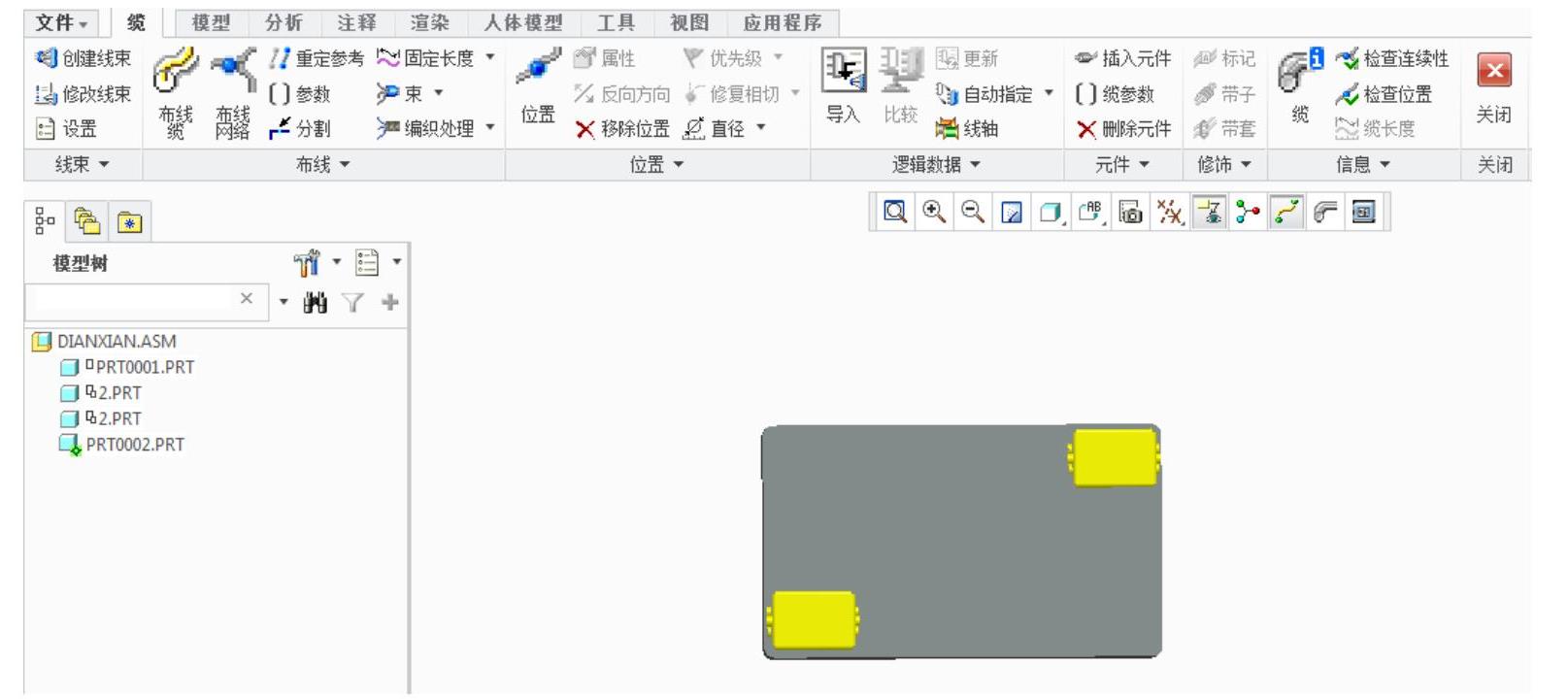
图10-1 布线模块控制面板
(3)单击工具栏中的【创建线束】按钮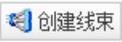 ,弹出【新建】对话框,如图10-2所示。与创建实体零件一样,在对话框中输入文件名“dx-1”,并取消选中【使用默认模板】,单击【确定】按钮,弹出【新文件选项】对话框,如图10-3所示。在【新文件选项】对话框中选择公制模板【mmns-part-solid】,单击【确定】,进入创建线束控制面板。
,弹出【新建】对话框,如图10-2所示。与创建实体零件一样,在对话框中输入文件名“dx-1”,并取消选中【使用默认模板】,单击【确定】按钮,弹出【新文件选项】对话框,如图10-3所示。在【新文件选项】对话框中选择公制模板【mmns-part-solid】,单击【确定】,进入创建线束控制面板。

图10-2 新建对话框
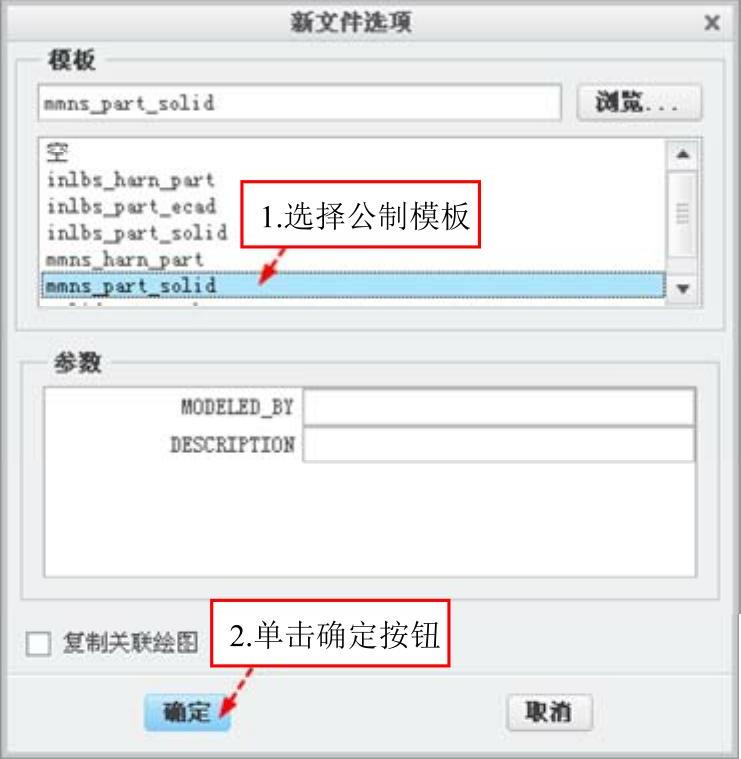
图10-3 新文件选对话框
(4)单击工具栏里的【线轴】按钮 ,打开【菜单管理器】对话框。在对话框中单击【创建】选项,如图10-4所示。选择【线】选项,在弹出的【输入线轴名】对话框中输入线轴的名称“dl”。
,打开【菜单管理器】对话框。在对话框中单击【创建】选项,如图10-4所示。选择【线】选项,在弹出的【输入线轴名】对话框中输入线轴的名称“dl”。
(5)单击【确定】按钮 ,弹出【电器参数】对话框,如图10-5所示。
,弹出【电器参数】对话框,如图10-5所示。
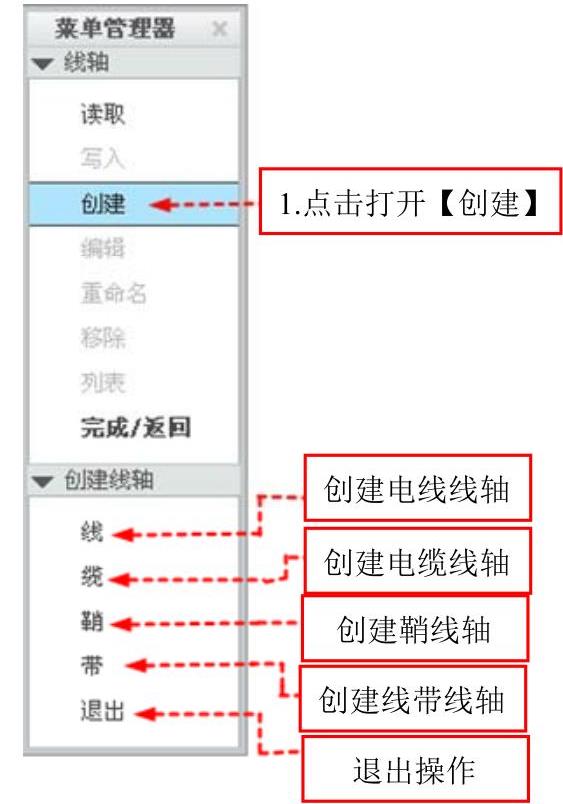
图10-4 创建线轴
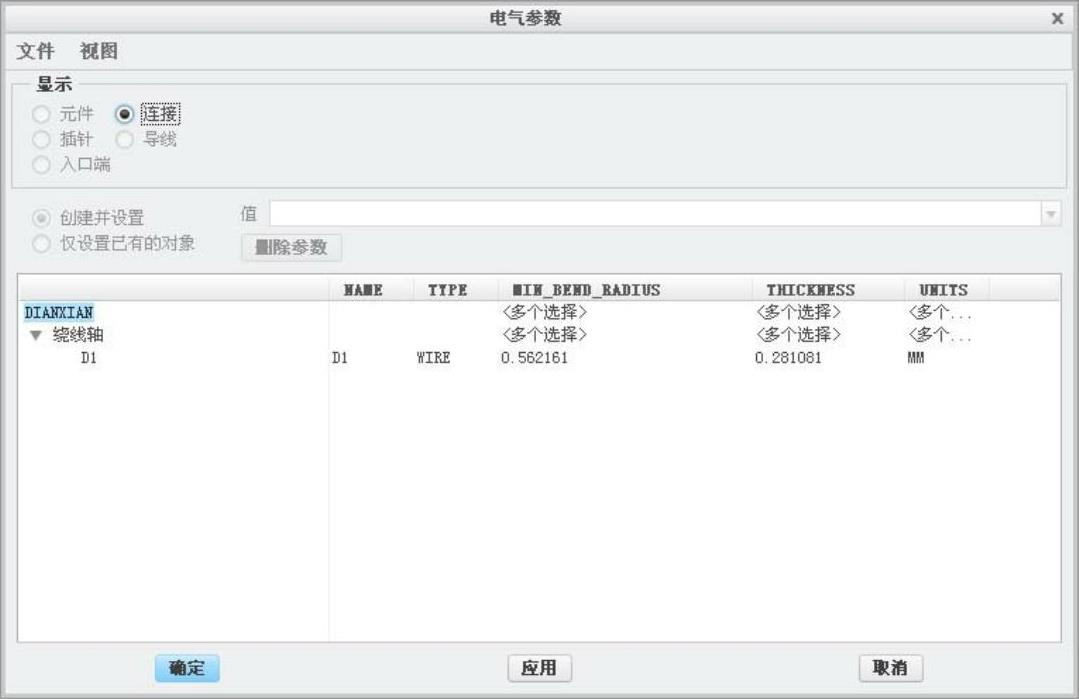
图10-5 电器参数对话框
在此对话框中编辑线轴的参数,也就是电线的参数,其中:
NAME:线轴名称,在对话框中是默认选项,不能修改。
TYPE:类型,是默认选项,无需更改。
MIN-BEND-RADIUS:最小的折弯半径。
THICKNESS:创建导线的半径。
在【电器参数】对话框中图10-6所示的【视图】选项下拉列表中可以选择【列】选项,弹出如图10-7所示的【模型树列】对话框,此对话框用于在【电器参数】对话框中添加其他参数。选择参数名称双击即可,比如线的颜色【COLOR】选项等。
(6)本例不作修改,直接单击对话框中的【确定】按钮,然后在【菜单管理器】对话框中单击【完成/返回】按钮,完成电线轴的定义。
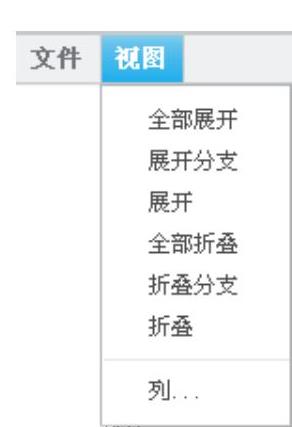
图10-6 视图下拉列表
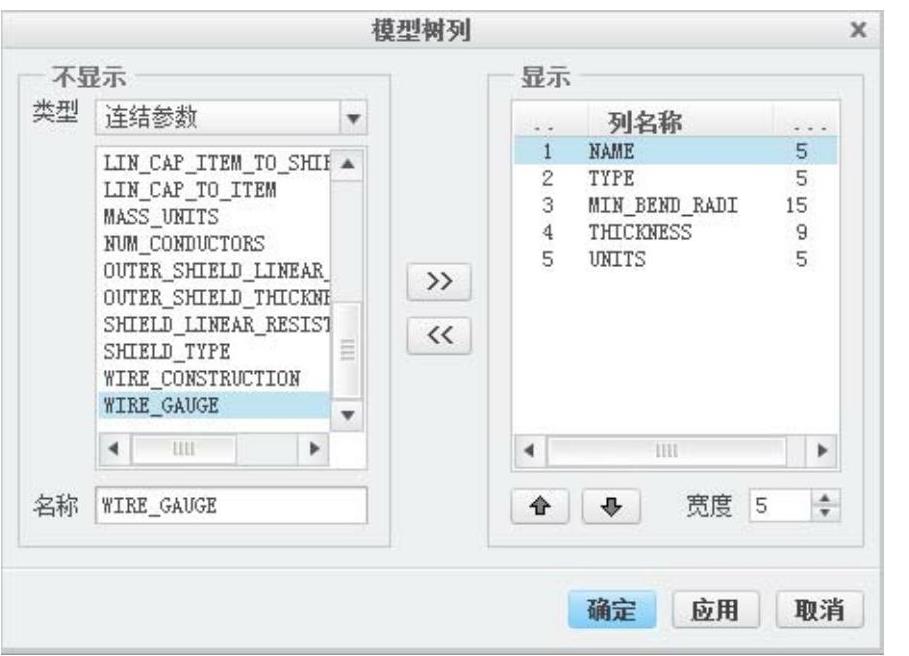
图10-7 模型树列对话框
(7)在工具栏中【逻辑数据】组里单击【自动指定】按钮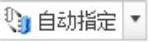 的倒三角符号,在下拉列表中选择【指定】命令按钮
的倒三角符号,在下拉列表中选择【指定】命令按钮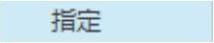 ,并在绘图窗口中单击选取一个电器元件做为接线元件,一次只能指定一个电器元件。
,并在绘图窗口中单击选取一个电器元件做为接线元件,一次只能指定一个电器元件。
(8)在绘图窗口中单击选取元件的同时,系统会弹出【输入文件名从中读取连接器参数】对话框,无需输入任何参数,直接单击【确定】按钮 。
。
(9)系统弹出【修改连接器】对话框,单击【入口端】选项,弹出【选择】对话框,同时【修改连接器】对话框下方增加了【入口端】选项,如图10-8所示,并在指定元件上按ctrl键选取所有出线口的坐标系做为接线端子,如图10-9所示,在【选择】对话框里单击【确定】按钮。
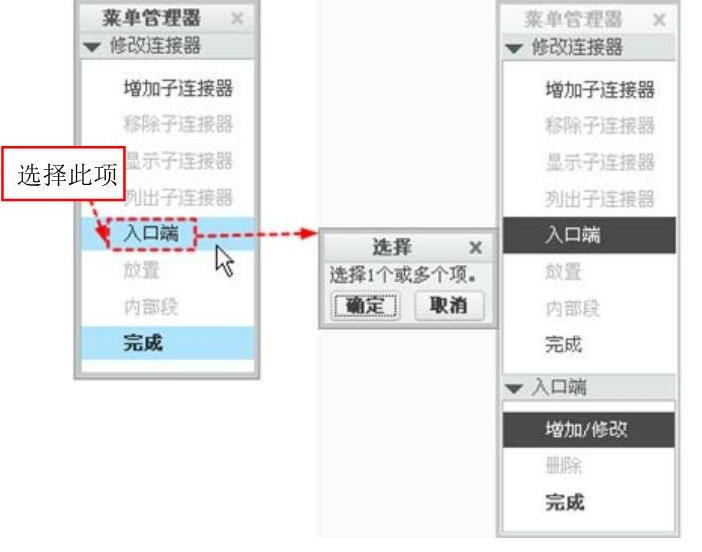
图10-8 修改连接器以及选择对话框
注意(www.daowen.com)
此时不需要在【修改连接器】对话框的【入口端】选项里单击【完成】选项。
(10)系统弹出【输入内部长度】对话框,在其中输入接过来的线头深入电器元件内部的长度为2。读者可以根据实际要求输入相应的数字。在这里没有特别要求,直接单击【确定】按钮 。
。
(11)在【修改连接器】对话框最下边增加了【端口类型】选项,包含三种类型,如图10-10所示,单击【平整】选项,单击【选择】对话框中的【确定】按钮。
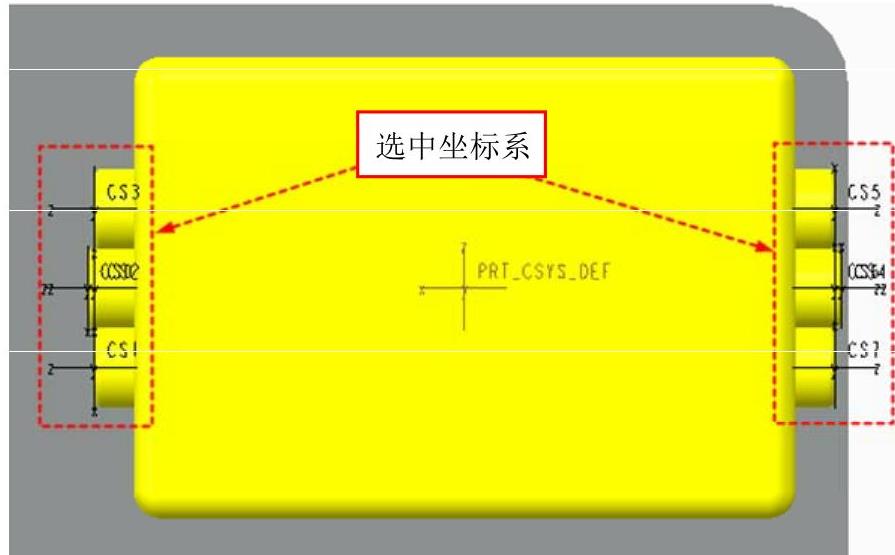
图10-9 选取坐标系
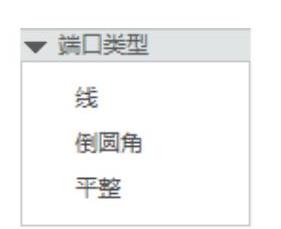
图10-10 端口类型对话框
(12)单击【修改连接器】对话框中的【完成】选项,完成这个电器元件的指定。
(13)重复步骤(7)~(12),指定绘图窗口中的另一个电器元件。在此步骤中需要注意的是,第二次指定元件的时候系统会自动读取【输入文件名中读取连接器参数】。直接单击【确定】按钮 即可。
即可。
(14)单击工具栏【布线】组中的【布线缆】 ,打开【布线缆】对话框,在此对话框中完成两个元件之间的接线工作。在此对话框中有创建电线
,打开【布线缆】对话框,在此对话框中完成两个元件之间的接线工作。在此对话框中有创建电线 、电缆
、电缆 、电线带
、电线带 的命令按钮。
的命令按钮。
(15)单击创建线特征按钮 ,打开【布线缆】面板,如图10-11所示。
,打开【布线缆】面板,如图10-11所示。
(16)单击【自】选项,在指定的电器元件上单击选取一个出线口的坐标系作为线的起始端,然后在另一个电器元件上选取对应的坐标系作为线的终止端,如图10-12所示,均选择坐标系CS2,单击【应用】按钮。
在没有坐标系的情况下,可以单击【自】选项菜单中的【添加位置】选项,然后在实体上单击某个位置,并单击鼠标中键完成添加位置操作。同样的步骤完成线的位置定义,如图10-13所示。
(17)单击【布线缆】对话框中的【应用】按钮,完成创建导线特征。
(18)同理,单击创建线特征按钮 ,在指定的电器元件上单击选取一个出线口的坐标系作为线的起始端,然后在另一个电器元件上选取对应的坐标系作为线的终止端,并单击【应用】按钮,直到四根导线布满为止,如图10-13所示。
,在指定的电器元件上单击选取一个出线口的坐标系作为线的起始端,然后在另一个电器元件上选取对应的坐标系作为线的终止端,并单击【应用】按钮,直到四根导线布满为止,如图10-13所示。
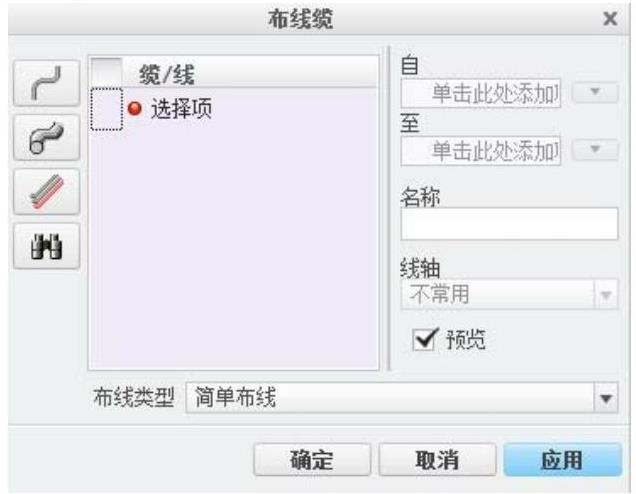
图10-11 布线缆对话框
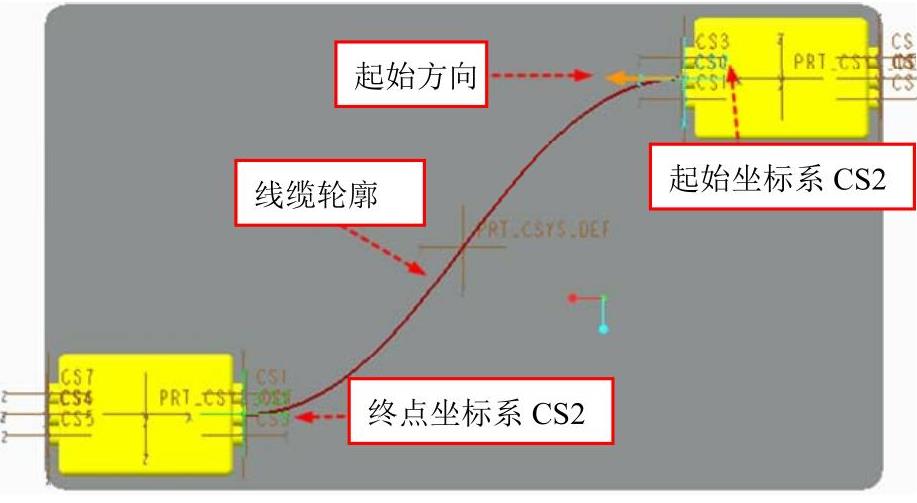
图10-12 定义电线始终点
(19)在绘图窗口中单击选取电线,鼠标右击,在弹出的快捷菜单中选择【添加位置】命令,在线的轨迹上添加位置点,使线走自定义添加的线路点,避免线路杂乱(此步可选做),如图10-14所示。
注意
➢添加位置点的时候从线头的起始点开始添加,如果添加的位置点的线路与刚刚接线的方向相反,则会导致线乱套现象。
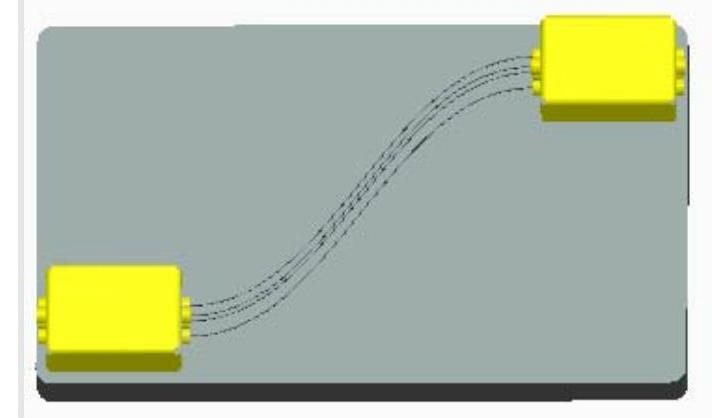
图10-13 电线
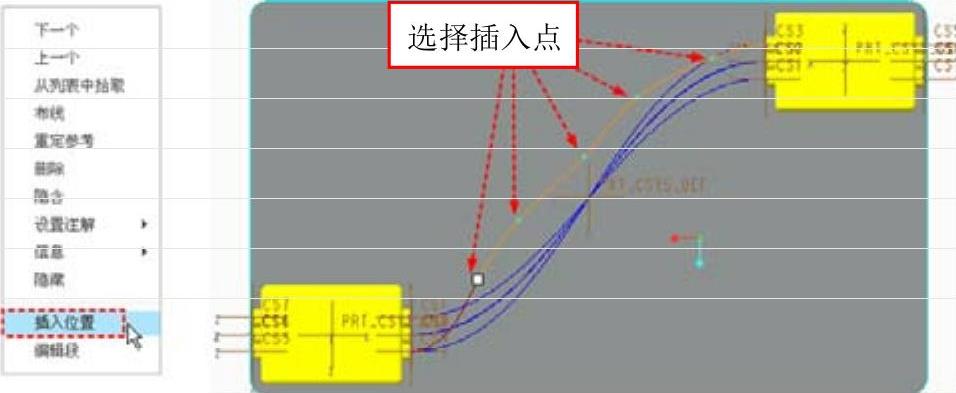
图10-14 添加的位置图
➢如果在添加位置点的时候出现图10-15所示的乱线的情况,是因为线的起始点与到终止点的方向与添加位置点的方向相反。退出【插入位置】选项,并单击选取此电线,然后鼠标右击,在弹出的快捷菜单中选择【编辑段】选项。弹出【位置】操控板,单击【项】下滑面板,在面板中单击选取位置点,鼠标右击,在弹出的快捷菜单中选择【删除】选项即可,如图10-16所示。如果没有退出【插入位置】选项,那么单击返回按钮 ,并重新添加位置点。
,并重新添加位置点。
➢一个坐标系只能被用一次,指定过的元件不能再次指定。通过单击选择工具栏里【逻辑数据】组中的【自动指定】按钮的倒三角符号,在弹出的下拉菜单中选择【取消指定】命令取消其指定,才可以接着指定。
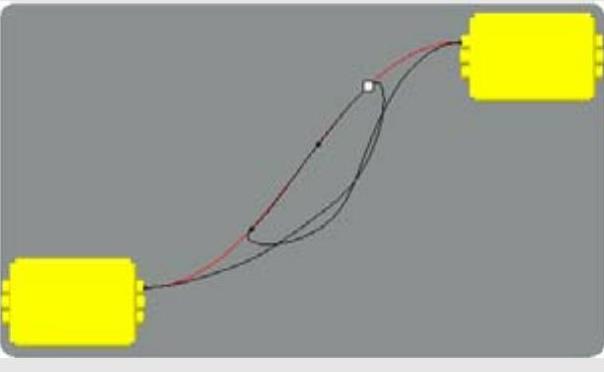
图10-15 线乱套情况
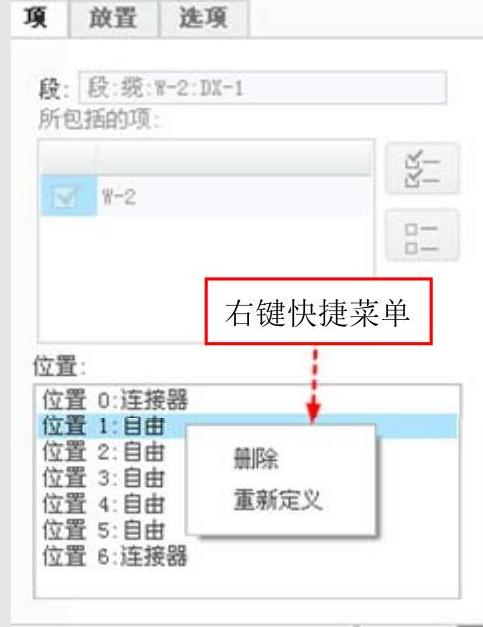
图10-16 编辑段选项
免责声明:以上内容源自网络,版权归原作者所有,如有侵犯您的原创版权请告知,我们将尽快删除相关内容。





